Προσθήκη περισσότερων κορυφαίων τοποθεσιών στη σελίδα νέας καρτέλας στον Firefox
Όπως ίσως γνωρίζετε, ξεκινώντας από την έκδοση 57, ο Firefox έρχεται με μια νέα διεπαφή χρήστη, γνωστή ως "Photon". Προορίζεται να παρέχει μια πιο μοντέρνα, κομψή αίσθηση που είναι συνεπής σε πολλές πλατφόρμες. Η νέα σελίδα καρτέλας διαθέτει τώρα μια γραμμή αναζήτησης, κορυφαίους ιστότοπους, επισημάνσεις και άλλα στοιχεία. Σήμερα, θα δούμε πώς μπορείτε να προσθέσετε περισσότερους ιστότοπους στην ενότητα "Κορυφαίοι ιστότοποι" στη σελίδα Νέα καρτέλα του προγράμματος περιήγησης Firefox.
Διαφήμιση
Σύγχρονες εκδοχές του προγράμματος περιήγησης Firefox έρχονται με μια νέα διεπαφή χρήστη, με την κωδική ονομασία "Photon" και διαθέτει μια νέα μηχανή "Quantum". Ήταν μια δύσκολη κίνηση για τους προγραμματιστές, επειδή το πρόγραμμα περιήγησης σταματά εντελώς την υποστήριξη για πρόσθετα που βασίζονται σε XUL. Όλα τα κλασικά πρόσθετα έχουν καταργηθεί και δεν είναι συμβατά και μόνο μερικά έχουν μετακινηθεί στο νέο WebExtensions API. Ορισμένα από τα πρόσθετα παλαιού τύπου έχουν σύγχρονες αντικαταστάσεις ή εναλλακτικές λύσεις. Δυστυχώς, υπάρχουν πολλά χρήσιμα πρόσθετα που δεν έχουν σύγχρονα ανάλογα.
Η μηχανή Quantum έχει να κάνει με την παράλληλη απόδοση και επεξεργασία σελίδων. Είναι κατασκευασμένο με αρχιτεκτονική πολλαπλών διεργασιών για επεξεργασία CSS και HTML, γεγονός που το καθιστά πιο αξιόπιστο και ταχύτερο.
Ακολουθεί η εμφάνιση της νέας καρτέλας από το κουτί:

Περιλαμβάνει μια σειρά από πλακίδια ιστοτόπων κάτω από το πλαίσιο αναζήτησης που αντιπροσωπεύει τους ιστότοπους που επισκέπτεστε συχνά. Δυστυχώς, η περιοχή είναι πολύ μικρή, οπότε πολλοί χρήστες θέλουν να την αυξήσουν. Εδώ είναι πώς μπορεί να γίνει.
Για να προσθέσετε περισσότερους κορυφαίους ιστότοπους στη σελίδα Νέας καρτέλας στον Firefox, κάντε το εξής.
- Ανοίξτε μια νέα καρτέλα.
- Κάντε κλικ στο μικρό εικονίδιο με το γρανάζι στην επάνω δεξιά γωνία της σελίδας.

- Στο πλαίσιο ρυθμίσεων, ενεργοποιήστε την επιλογή Εμφάνιση δύο σειρών. Δείτε το στιγμιότυπο οθόνης.

- Αυτό θα προσθέσει μια επιπλέον σειρά στην ενότητα Κορυφαίοι ιστότοποι.

Συμβουλή: Εάν δεν σας αρέσει να βλέπετε το Καλύτερες στιγμές στην ενότητα Κορυφαίοι ιστότοποι, μπορείτε να το απενεργοποιήσετε. Ανατρέξτε στο άρθρο Απενεργοποιήστε τις επισημάνσεις στη σελίδα νέας καρτέλας στον Firefox. Εναλλακτικά, μπορείτε να επαναφέρετε το κλασική σελίδα Νέας καρτέλας στον Firefox και απενεργοποιήστε τη λειτουργία Ροή δραστηριότητας.
Εάν χρειάζεστε περισσότερες σειρές, υπάρχει μια ειδική σχετικά: διαμόρφωση επισήμανση στον Firefox που επιτρέπει την αύξηση του μεγέθους της ενότητας Κορυφαίες τοποθεσίες.
Προσθέστε περισσότερες σειρές στους Κορυφαίους ιστότοπους στον Firefox
- Ανοίξτε μια νέα καρτέλα και πληκτρολογήστε το ακόλουθο κείμενο στη γραμμή διευθύνσεων:
σχετικά: διαμόρφωση
Επιβεβαιώστε ότι θα είστε προσεκτικοί εάν εμφανιστεί ένα προειδοποιητικό μήνυμα για εσάς.

- Εισαγάγετε το ακόλουθο κείμενο στο πλαίσιο αναζήτησης: browser.newtabpage.activity-stream.topSitesRows.
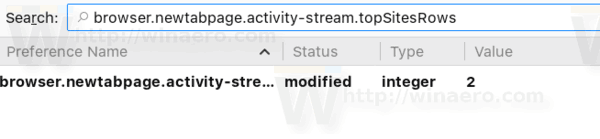
- Ορίστε αυτήν την τιμή στον επιθυμητό αριθμό σειράς. Θα το βάλω στο 3.
- Το αποτέλεσμα θα είναι το εξής.

Αυτό είναι.


